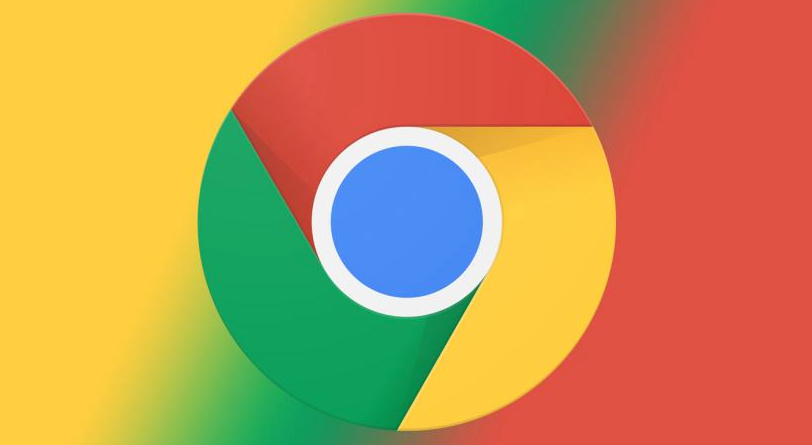随着Windows 10的不断更新,许多用户在使用谷歌浏览器时发现打开网页的速度变得异常缓慢。这不仅影响了日常的工作效率,也给上网带来了不便。本文将为大家总结一些可能导致这一问题的原因,并提供相应的解决办法,希望能够帮助到遇到类似问题的用户。
首先,我们需要明确导致谷歌浏览器访问速度变慢的潜在原因。通常,这可能涉及以下几个方面:
1. **网络设置问题**:Windows 10 更新可能会更改网络配置,导致网络连接不稳定。
2. **浏览器缓存与数据**:谷歌浏览器在长期使用中积累的缓存和数据可能会影响其性能。
3. **扩展程序冲突**:安装的扩展程序可能与最新版本的浏览器不兼容,从而导致速度缓慢。
4. **DNS设置**:默认的DNS服务器可能响应较慢,影响网页的加载速度。
5. **防火墙和安全软件**:某些防火墙设置或安全软件可能限制了浏览器的访问速度。
针对以上可能的问题,我们可以采取以下解决办法:
1. **重启网络设备**:首先,尝试重启你的路由器和调制解调器。这可以解决许多临时的网络连接问题。
2. **清理浏览器缓存**:打开谷歌浏览器,点击右上角的三点图标,选择“更多工具”→“清除浏览数据”。在弹出的窗口中,选择“所有时间”,勾选“缓存的图片和文件”和“Cookies及其他网站数据”,然后点击“清除数据”。
3. **禁用不必要的扩展程序**:在浏览器的地址栏输入`chrome://extensions/`并回车,查看并禁用不常用或不必要的扩展程序。逐个禁用它们并测试浏览器速度,以找出是否有扩展程序导致问题。
4. **更改DNS设置**:使用公共DNS可以提高访问速度。在Windows 10中,右键点击网络图标,选择“网络和 Internet 设置”,然后进入“更改适配器选项”。双击当前网络连接,选择“属性”,在“此连接使用以下项目”中选择“Internet 协议版本 4(TCP/IPv4)”,点击属性,然后选择“使用下面的DNS服务器地址”,可以填写Google的公共DNS地址:首选DNS服务器`8.8.8.8`,备用DNS服务器`8.8.4.4`。保存更改并重启浏览器。
5. **检查防火墙和安全软件设置**:确保你的防火墙或安全软件没有限制谷歌浏览器的访问。你可以暂时关闭这些软件,看看是否会改善速度。如果确定是安全软件的问题,可以在软件设置中添加浏览器的信任。
6. **重置网络设置**:如果以上方法仍未解决问题,可以考虑重置网络设置。在Windows 10的设置中,依次进入“网络和 Internet”→“状态”→“网络重置”。重置网络后,可能需要重新连接Wi-Fi和设置 VPN 等。
7. **保持浏览器更新**:确保你的谷歌浏览器已经更新到最新版本。更新通常会修复一些已知问题,提高性能。
总结来说,虽然Windows 10的更新可能会导致谷歌浏览器的访问速度变慢,但通过清理缓存、更改DNS、禁用扩展以及调整网络设置等方法,通常可以有效解决这个问题。如果经过以上步骤仍未能恢复正常速度,建议考虑重新安装谷歌浏览器或联系技术支持以寻求进一步帮助。希望这些建议能够帮助到你,恢复流畅的上网体验。